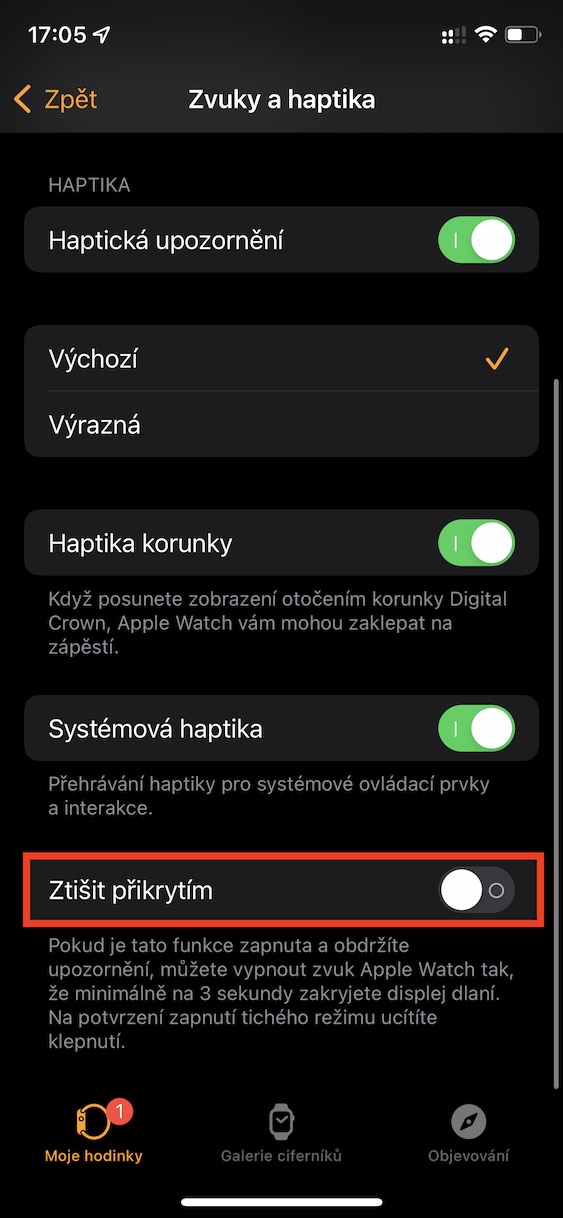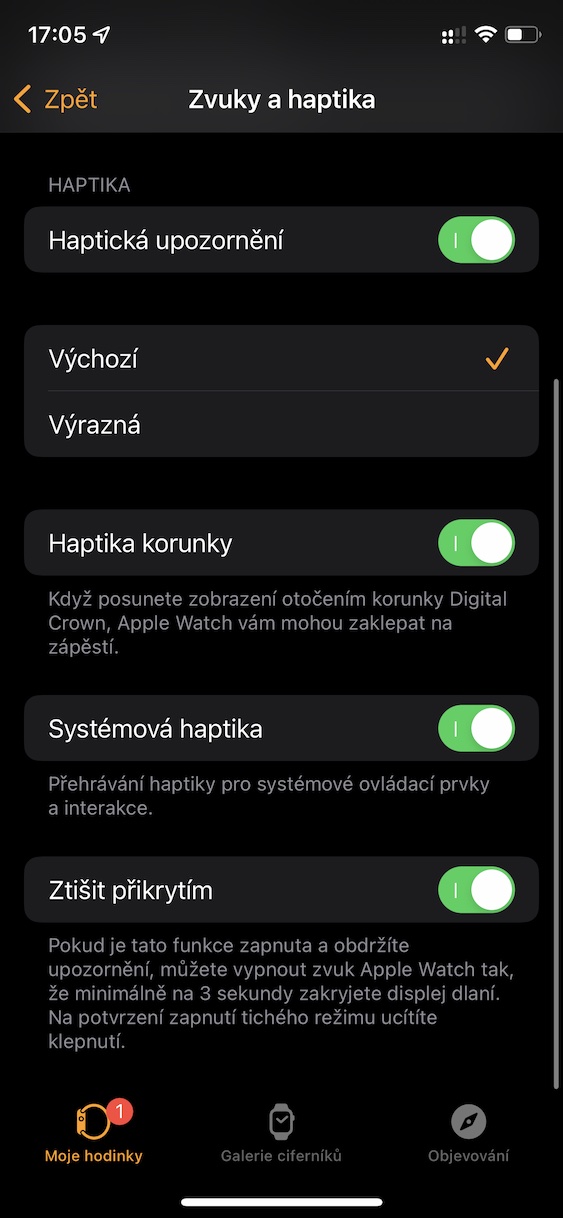समय-समय पर, आप खुद को ऐसी स्थिति में पा सकते हैं जहां आपको अपनी ऐप्पल वॉच को जितनी जल्दी हो सके चुप करने की आवश्यकता होती है, उदाहरण के लिए जब कोई कॉल प्रदर्शित होती है, उलटी गिनती समाप्त हो जाती है, या अलार्म शुरू हो जाता है। इस मामले में, अधिकांश उपयोगकर्ता ऐप्पल वॉच डिस्प्ले को देखेंगे और अधिसूचना को बंद करने के लिए उपयुक्त बटन पर टैप करेंगे। लेकिन क्या आप जानते हैं कि आप अपनी Apple वॉच को अधिक आसानी से बंद और बंद कर सकते हैं? आपको बस डिस्प्ले को अपनी हथेली से ढकना है, जो आप लगभग तुरंत कर सकते हैं।
यह हो सकता था रुचि आपको

हथेली को ढकने के बाद Apple वॉच पर साइलेंस कैसे सक्रिय करें
यदि आप अपनी Apple वॉच पर केवल अपनी हथेली को कवर करके म्यूट और ऑफ करने का फ़ंक्शन चाहते हैं, तो यह आवश्यक है कि आपके पास यह फ़ंक्शन चालू हो। यह उल्लेख किया जाना चाहिए कि पाम कवर म्यूट डिफ़ॉल्ट रूप से चालू है, हालांकि मैं पहले से ही कुछ उपयोगकर्ताओं से मिल चुका हूं जो इस सुविधा का उपयोग नहीं कर सके क्योंकि उन्होंने इसे किसी कारण से बंद कर दिया था। इसे सक्रिय करने के लिए, निम्नानुसार आगे बढ़ें:
- सबसे पहले, आपको अपने iPhone पर नेटिव ऐप पर जाना होगा देखो।
- एक बार जब आप ऐसा कर लें, तो नीचे मेनू में अनुभाग पर जाएँ मेरी घड़ी।
- फिर थोड़ा नीचे जाएं नीचे, जहां बॉक्स ढूंढें और खोलें ध्वनियाँ और हैप्टिक्स।
- उसके बाद, आपको बस आगे बढ़ना है सभी तरह से खिन्न a सक्रिय समारोह ढक कर चुप हो जाओ.
इसलिए, उपरोक्त प्रक्रिया का उपयोग करके, आपके Apple वॉच पर फ़ंक्शन को सक्रिय करना संभव है, जिसकी बदौलत आप अपनी हथेलियों को ढककर ध्वनियों को म्यूट कर सकते हैं। इसका मतलब यह है कि यदि आपकी ऐप्पल वॉच किसी अनुचित समय पर कोई ध्वनि या कंपन उत्सर्जित करना शुरू कर देती है, तो आपको बस अपनी हथेली को ऐप्पल वॉच डिस्प्ले पर रखना होगा, जो तुरंत सभी ध्वनियों को शांत कर देगा और साथ ही डिस्प्ले बंद हो जाएगा। . यदि आप भी अपनी हथेली को लगभग तीन सेकंड के लिए डिस्प्ले पर रखते हैं, तो साइलेंट मोड भी सक्रिय हो जाएगा, जिसकी पुष्टि घड़ी हैप्टिक प्रतिक्रिया के साथ करेगी।